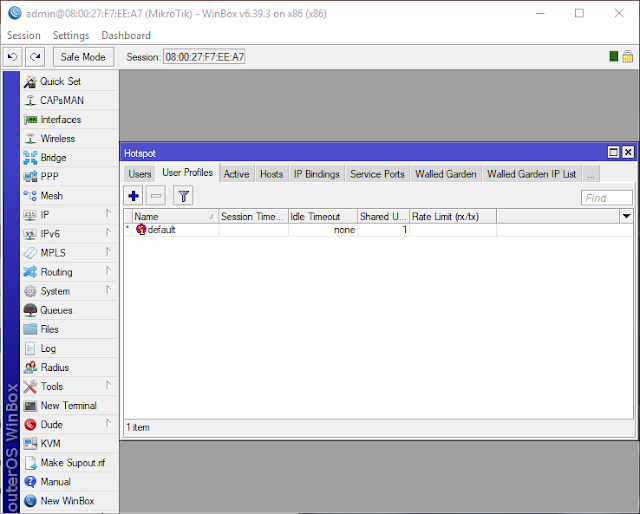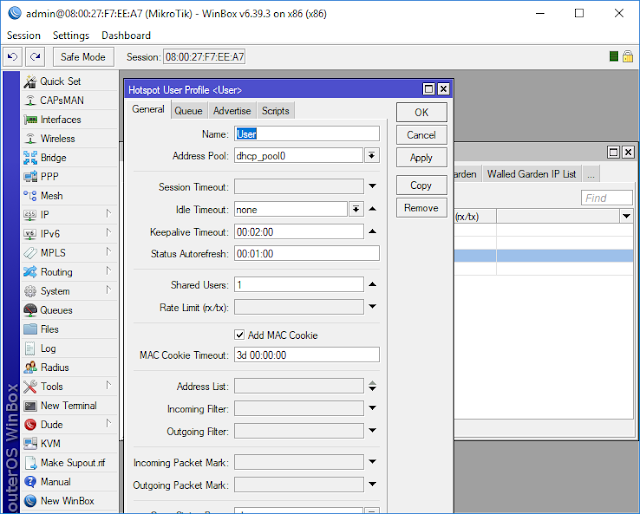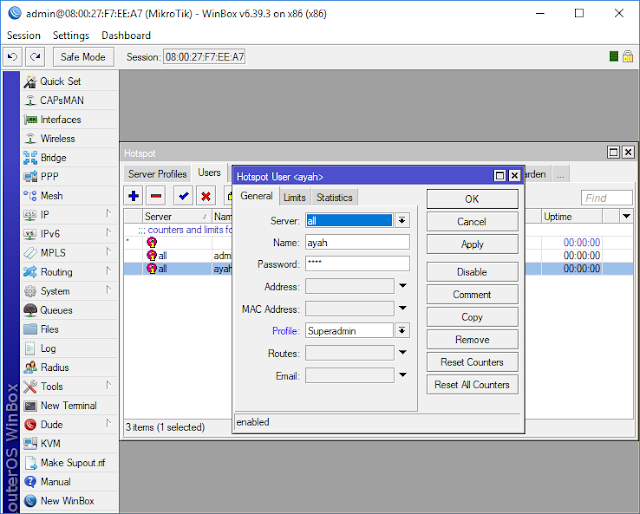Di postingan sebelumnya saya telah memposting cara dasar dalam managemen hotspot mikrotik. Di postingan kali ini saya akan menjelaskan step by step bagaimana cara memanagemen user pada hotspot mikrotik. Langsung saja kuy!
- Seperti biasa, siapkan mikrotik yang sudah disetting dan tersambung dengan os pc kita.
- Login winbox, dan buka user profile pada hotspot.
- Bukalah user profile pada, IP > Hotspot > User Profile
- Buatlah 3 user profile untuk hotspot dengan nama Superadmin, admin, dan user. Klik tanda + pada user profiles untuk menambahkan
-
Address pool yang digunakan disini adalah ip dhcp-server yang telah kita buat di mikrotik
Yang barusan adalah user profilenya, sekarang kita buat id user untuk login pada hotspot mikrotik. Disini saya membuat
id dan password
user pada masing - masing si
user profilenya.
Superadmin > ayah
Admin > zakiy
User > zahra
Selanjutnya, kita ubah si html login pagenya. Klik files, lalu drag saja file htmlnya ke file list.
Perlu diingat jangan mendrag file html ke folder yang telah ada. Akibatnya, si file html yang tadi kita drag akan menyatu dengan si target foldernya.
Masuk ke hotspot server profilenya dan ubah HTML Directory dengan nama folder html yang telah kita drag.
Sekarang tinggal eksekusi saja. Buka browser dan ketikkan alamat domain hotspot yang kita buat
Bisa dilihat tampilan halaman web login telah berubah, ini menandakan bahwa htmlnya sudah terplikasi.
Kita coba login dengan user yang telah kita buat tadi
Nah kita sudah berhasil login